连接到杜比全景声渲染器时,您可以使用本地的Pro Tools 原生的Panner 或者 Dolby Atmos Music Panner的AAX版本创建杜比全景声混音。 在本文中,我们将介绍如何使用“ Dolby Atmos Music Panner”创建工程。
首先,请确保您的Pro Tools工程的采样率与您在杜比全景声渲染器中设置的采样率相匹配,为48或96kHz。 接下来,在“设置 Setup”>“播放引擎 Playback Engine”下,选择“Dolby Audio Bridge”。将48k的I / O缓冲区 I/O Buffer Size to大小设置为1024采样,将96k的I / O缓冲区大小设置为2048采样。
接下来,在“设置 Setup”>“播放引擎 Playback Engine”下,选择“Dolby Audio Bridge”。将48k的I / O缓冲区 I/O Buffer Size to大小设置为1024采样,将96k的I / O缓冲区大小设置为2048采样。 现在,选择至“设置 Setup >外部设备 Peripherals ”>Atmos”,然后点击“启用 Enable”。 如果未能勾选,请使用“ RMU主机 RMU host ”下拉菜单选择所需的渲染器。 在此示例中,RMU主机为“ localhost”,表示与Pro Tools 工程在同一台计算机渲染器上运行
现在,选择至“设置 Setup >外部设备 Peripherals ”>Atmos”,然后点击“启用 Enable”。 如果未能勾选,请使用“ RMU主机 RMU host ”下拉菜单选择所需的渲染器。 在此示例中,RMU主机为“ localhost”,表示与Pro Tools 工程在同一台计算机渲染器上运行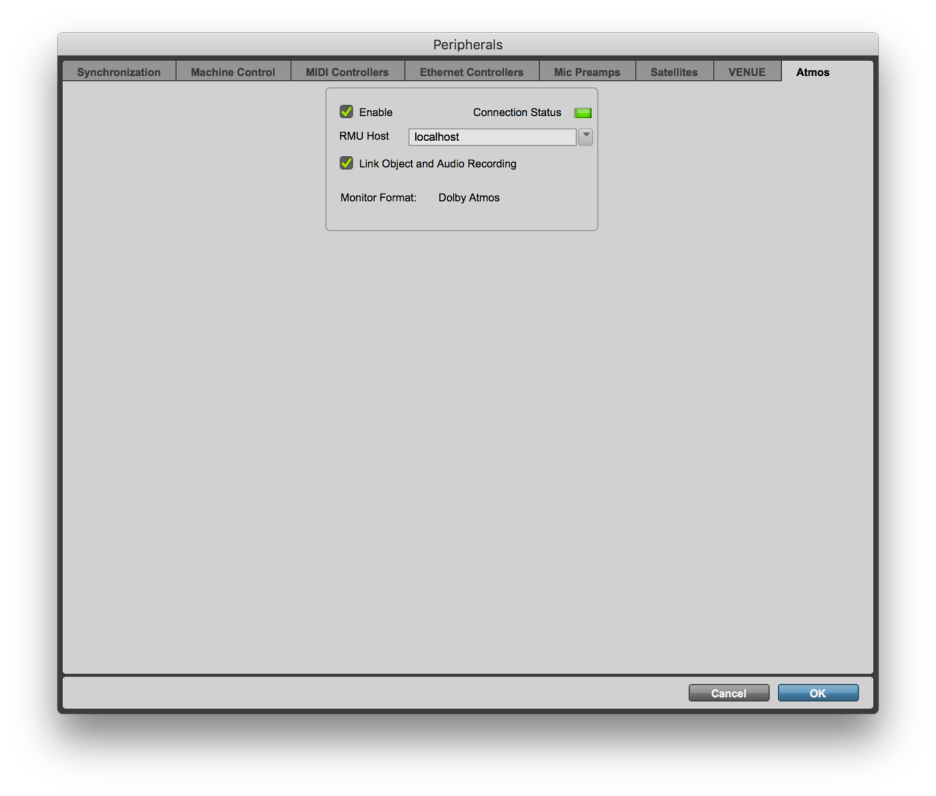 注意:如果您打算在同一会工程同时使用Pro Tools 原生的 Panner 和 Dolby Atmos Music Panner,请注意正确管理您的 I/O设置,以避免原生Panner使用/保留的对象范围与您打算使用的Music Panner对象范围发生冲突。
注意:如果您打算在同一会工程同时使用Pro Tools 原生的 Panner 和 Dolby Atmos Music Panner,请注意正确管理您的 I/O设置,以避免原生Panner使用/保留的对象范围与您打算使用的Music Panner对象范围发生冲突。
在Pro Tools工程中,将Dolby Atmos Music Panner插入音频,Aux或乐器轨道。 将该轨道的输出分配给输出11。现在,在“Music Panner”交互界面中,确保您已连接到渲染器-连接状态指示灯为绿色。 接下来,使用“对象选择Object selection”下拉菜单选择或添加对象11。现在开始播放,您将能够移动和放置该音频对象。
注意:如果要在不同的轨道上创建多个对象,请重复上述步骤,注意将每个实例的Music Panner音频对象和输出分配进行匹配,例如,如果分配了对象12,则应将轨道的输出设置为输出12。
有关系统配置和设置会话的详细说明,请参阅Dolby Atmos Production Suite(或Mastering Suite)和Dolby Atmos Music Panner随附的文档。

